- Entra en la carpeta que contiene los botones de mensaje y de carpeta que quieres copiar.
- Pulsa el botón Editar
 situado en la barra de herramientas inferior para abrir el Modo de Edición.
situado en la barra de herramientas inferior para abrir el Modo de Edición. - Pulsa los botones de mensaje y de carpeta que quieres copiar para seleccionarlos. O bien, pulsa Seleccionar todos
 en la barra de herramientas del Modo de Edición y, a continuación, pulsa cualquier botón que no quieras que se copie para eliminar la selección.
en la barra de herramientas del Modo de Edición y, a continuación, pulsa cualquier botón que no quieras que se copie para eliminar la selección.
Comparte botones y carpetas con otros usuarios
- Lectura de 1 minutos
Puedes copiar botones y carpetas creadas por el usuario desde Proloquo2Go y pegarlas en otro usuario del mismo dispositivo.
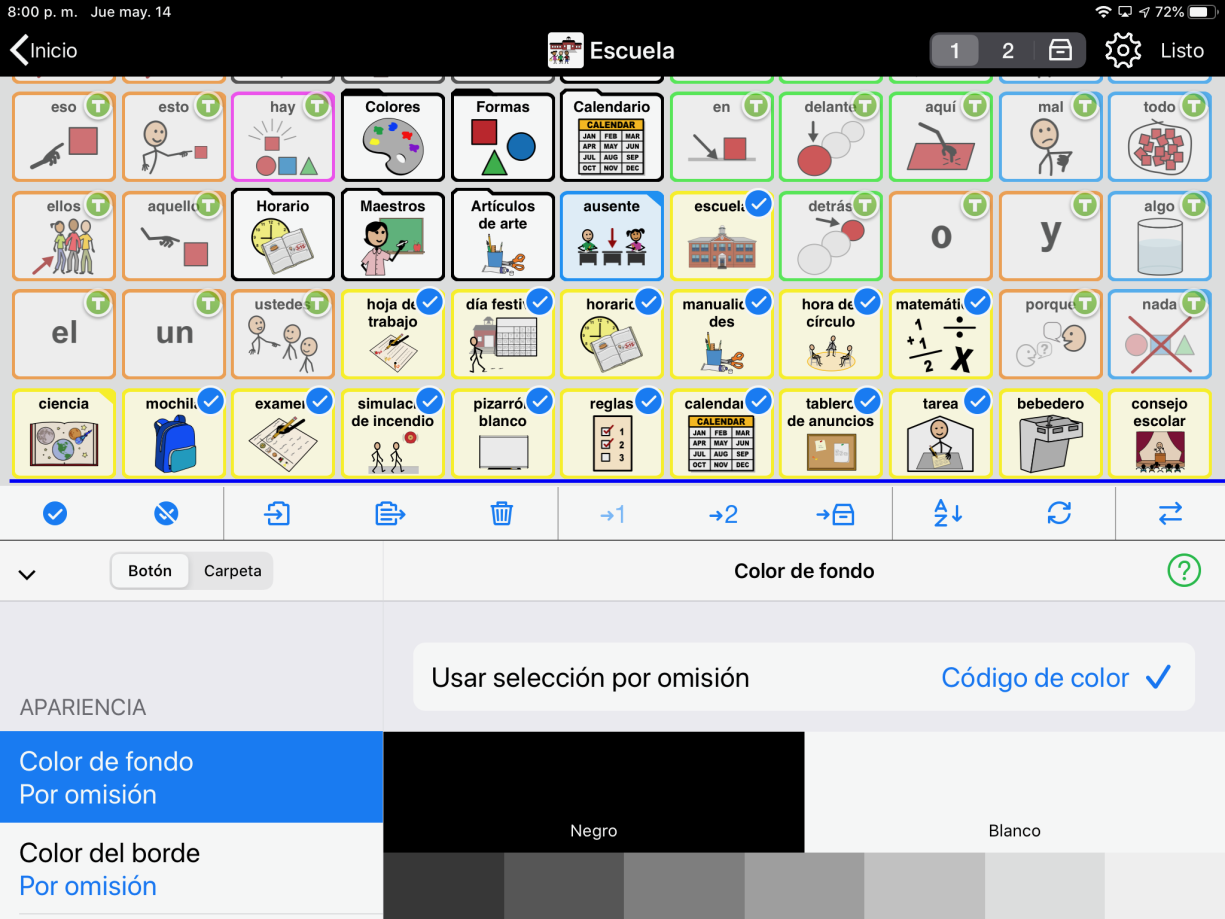
- Pulsa Copiar
 en la barra de herramientas del Modo de Edición. En iPhone y iPod touch, primero tienes que pulsar Siguiente barra de herramientas.
en la barra de herramientas del Modo de Edición. En iPhone y iPod touch, primero tienes que pulsar Siguiente barra de herramientas. - Pulsa Listo para salir del Modo de Edición.
- Ve a Opciones*
 en la barra de herramientas inferior y, a continuación, pulsa Usuario. Selecciona el nombre del usuario en el que quieres pegar los botones.
en la barra de herramientas inferior y, a continuación, pulsa Usuario. Selecciona el nombre del usuario en el que quieres pegar los botones. - Entra en la carpeta en la que quieres pegar los botones y, a continuación, abre el Modo de Edición.
- Pulsa Pegar
 en la barra de herramientas del Modo de Edición.
en la barra de herramientas del Modo de Edición. - También puedes modificar la distribución de los botones. Para obtener más información, consulta Cambia el orden de los botones de una carpeta.
- Pulsa Listo en la esquina superior derecha de la pantalla para salir del Modo de Edición.
Más información sobre copiar y pegar carpetas
Puedes copiar carpetas creadas por el usuario y pegarlas en un nivel superior o inferior. Puede que a veces quieras transferir una carpeta que contiene más botones de carpeta en su interior. Al abrir esta carpeta una vez transferida, los botones de carpeta que estén en su interior aparecerán atenuados en gris. Estarán inhabilitados, por lo que al pulsarlos no responderán. En el Modo de edición, estos botones aparecerán rotos por una línea dentada. Para obtener más información acerca de cómo corregir este problema, consulta Botones de carpeta atenuados en gris.
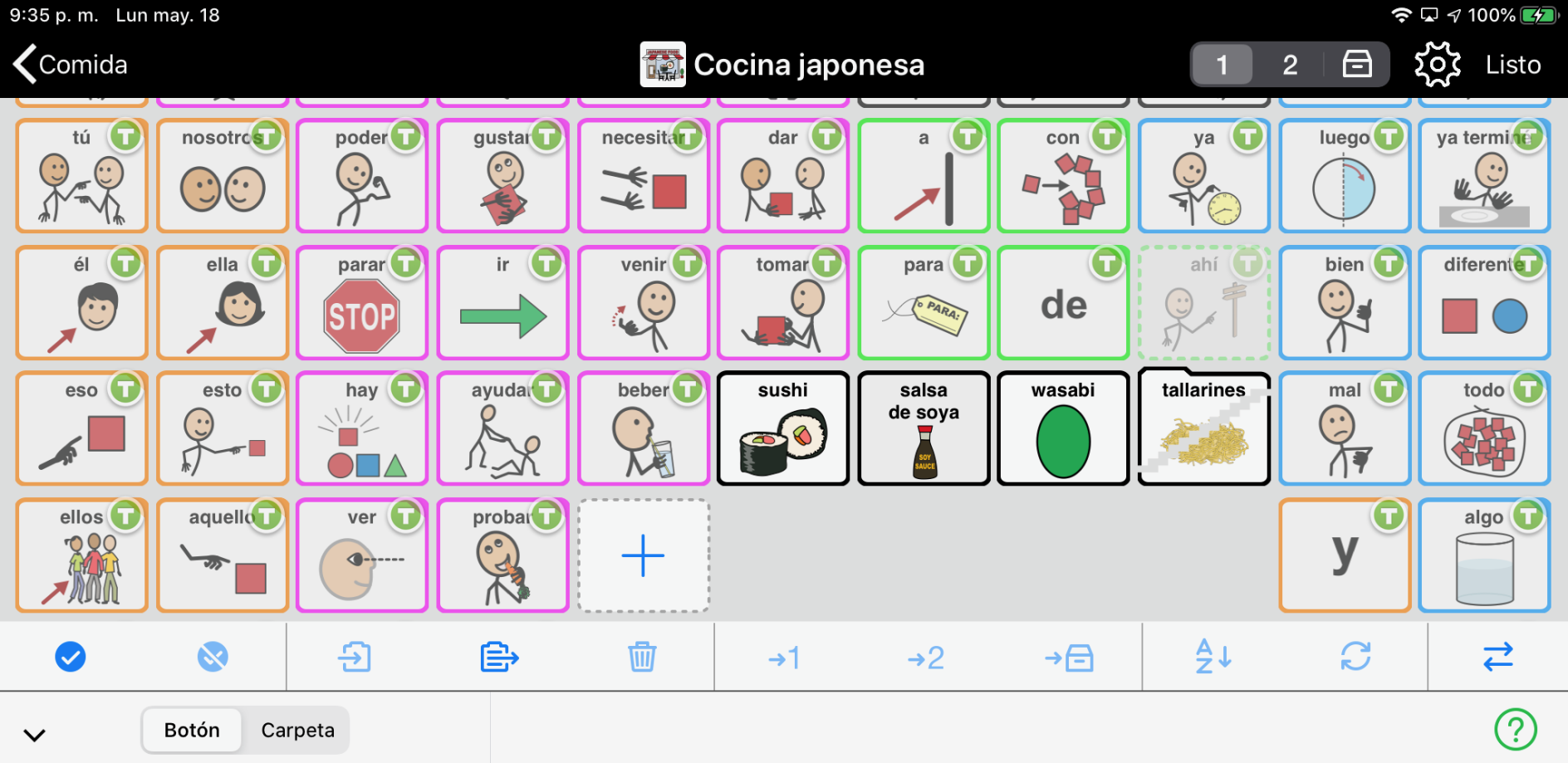
*En iPhone y iPod touch, el botón Opciones lo encontrarás en el cuadro de herramientas que está situado en el extremo izquierdo de la barra de herramientas inferior.


